上一篇
电脑技巧🖥联想一体机恢复出厂设置详细操作教程
- 问答
- 2025-08-03 14:19:11
- 5
💻✨联想一体机恢复出厂设置超详细教程来啦!✨💻
🌟操作前必读🌟
1️⃣ 备份!备份!备份! 💾💾💾
所有C盘文件(包括桌面、文档、图片)都会被清空,务必提前存到移动硬盘或U盘!
2️⃣ 电量警告⚡
电脑需保持50%以上电量,或直接插着电源操作,避免中途断电变“砖”!
3️⃣ 解锁隐藏技能🔓
关闭防火墙和杀毒软件,防止它们误删恢复文件~

🔧两种恢复方式,任你选择🔧
🌈关机一键恢复(推荐新手)
1️⃣ 关机大法💤
长按电源键关机,别急着开机!
2️⃣ 召唤Novo键🔑
找到电脑侧面/背面的 Novo小孔(部分机型是F2或F11键),用卡针或牙签轻戳并保持5秒。
3️⃣ 进入拯救系统🚨
看到联想LOGO后松手,自动进入“一键恢复”界面。
4️⃣ 选择初始备份🔙
点击 从初始备份恢复 → 开始,系统会弹出“数据将丢失”警告,再次确认即可!
5️⃣ 泡杯茶等待⏳
进度条走到100%后,电脑会自动重启,恭喜你获得“新机体验卡”!

🌈系统内重置(适合能进系统的电脑)
1️⃣ 打开设置⚙️
快捷键 Win+I 呼出设置,或点左下角“开始”→“设置”。
2️⃣ 找到恢复选项🔄
依次点击 更新和安全 → 恢复 → 重置此电脑 → 开始。
3️⃣ 选择清除模式🗑️
- 删除所有内容:彻底清空,适合卖电脑/大扫除!
- 保留我的文件:仅重置系统设置,适合修复小毛病。
4️⃣ 确认并执行✅
按提示选择“本地重新安装”,坐等电脑重启重生!
💡小贴士💡

- 🌟 机型差异:不同型号按键可能不同,开机时留意屏幕提示的快捷键!
- 💿 光盘党看这里:若有恢复光盘,关机后插入光盘,重启时按F12选择光驱启动,按提示操作即可。
- 🔄 BIOS恢复:终极方案→开机狂按F2进BIOS,选 Load Optimized Defaults →保存退出,适合系统崩溃无法启动的情况。
🎉完成!🎉
现在你的联想一体机已经焕然一新啦!快去设置个性化账户,享受流畅体验吧~ 🚀💨
本文由 业务大全 于2025-08-03发表在【云服务器提供商】,文中图片由(业务大全)上传,本平台仅提供信息存储服务;作者观点、意见不代表本站立场,如有侵权,请联系我们删除;若有图片侵权,请您准备原始证明材料和公证书后联系我方删除!
本文链接:https://vps.7tqx.com/wenda/526320.html
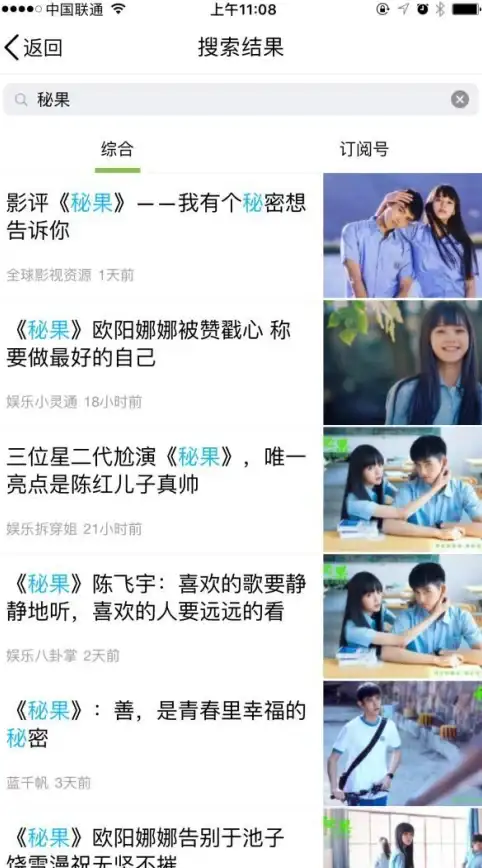



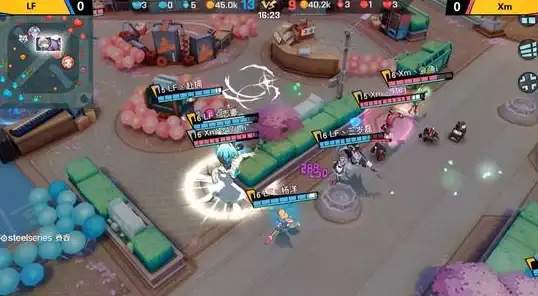
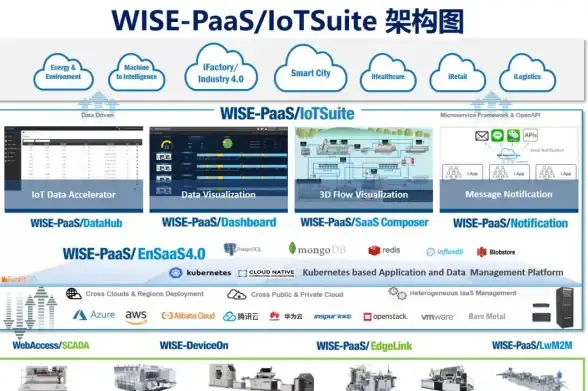
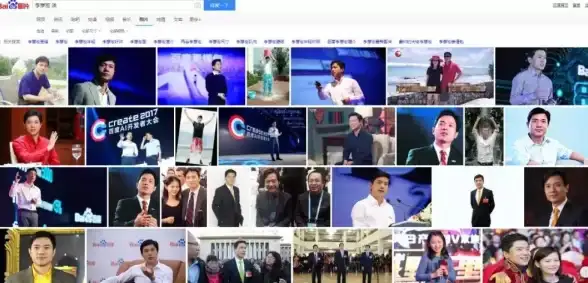


发表评论